Вітаю, мої любі читачі!
Знаєте це почуття, коли працюєш цілий день з думкою про те, що прийдеш увечері додому, включиш скайп і нарешті побачиш людину, з якою ви не бачилися, здається, роками... або , яку бачили зовсім недавно, але все одно скучили ?… І начебто з роботи встиг раніше, зробив собі чашку кави, сів перед комп'ютером і тут… БАЦ! Скайп не працює!
Щоб допомогти вам, якщо не уникнути, то хоча б швидко вирішити цю проблему, тема сьогодні «Не вдалося встановити з'єднання skype- що робити?" Я розповім вам про можливі причиницього, найшвидші способи вирішення і поділюся деяким відео, щоб полегшити ваші страждання.
Причина 1: Застаріла версія
Це одна з найпоширеніших помилок користувача цього сервісу. Я сама не раз закривала це набридливе вікно з оновленням. Та так закривала-зачиняла, поки одного дня не змогла зайти в скайп за своїм рідненьким і паролем. І горів мені на пів-екрана той самий напис, що й у вас зараз.
Так от, якщо ви дуже довго не оновлюєте програму - вона просто одного прекрасного дня не відкриється. Тому рішення тут просте - оновлюємося!
Варіант 1: оновити "на місці".
У вікні програми знайдіть вкладку «Допомога» та клацніть на «Перевірити наявність оновлень». Оновлення відбудеться автоматично і ви зможете вже за кілька хвилин користуватися виправленою версією.
Варіант 2: повне видалення.
Так, іноді простого натискання вищезгаданої кнопки недостатньо. Доводиться діяти радикально: видаляти стару версію та . Причому треба видаляти не ярлик на столі, а зайти в Панель керування-> Видалення програмі лише там видаляємо файл. Це потрібно для того, щоб видалити всі компоненти програми, щоб нова версія починала, так би мовити, «з нового аркуша».

Причина 2: Немає підключення до Інтернету
Немає з'єднання – немає скайпу. Але буває таке, що комп'ютер показує, що все гаразд, а за фактом – ні. У цьому випадку спробуйте:
Варіант 1: діагностика неполадок.
Ні, не треба поки що дзвонити справжньому майстрові. Зайдіть у Панель управління -> Мережі та Інтернет -> Управління мережами та спільним доступом
. Якщо з'єднання дійсно немає, ви помітите на екрані маленький хрестик. Тисніть на нього і запуститься діагностика неполадок.


Можливо, цього буде достатньо, щоб налаштувати з'єднання, якщо ні – тоді діагностика видасть, де у вас неполадки. (Технічною мовою, але все не так страшно;)).
Варіант 2: перезавантажити модем.
Просто вимкніть модем - бажано разом з кабелем з розетки - і зачекайте 1-2 хвилини. Зазвичай цього вистачить, щоб виправити проблему.
Варіант 3: дзвоніть своєму провайдеру. Якщо попередні кроки не вирішили проблему – дзвоніть своєму провайдеру. Вони скажуть вам як крок за кроком повернути з'єднання.
Причина 3: Збій налаштувань брандмауера
Що таке «брандмауер» - напевно, відразу запитаєте ви! Це частина операційної системияка перевіряє вхідні через інтернет дані. Вона запобігає проникненню хакерів та вірусів. Тому він може блокувати правильну роботу вашого скайпу.
Варіант 1: Вимкнути брандмауер для оновлення програми.
Зайдіть у Панелі керування у вкладку « Система та безпека» -> Брандмауер Windows
та натисніть на кнопку « увімкнути\вимкнути налаштування брандмауера». Пам'ятайте, що в цьому випадку не відключайте антивірус, щоб не залишити вас без захисту.

Причина 4: Роботи у системі
Може бути й таке, що на Наразів самому скайпі ведуться роботи, і програма не функціонує в жодного з користувачів. Загляньте на офіційний сайт скайпу - там напевно висітиме інформація про це.
Причина 5: Віруси та неправильна робота операційної системи
Віруси та неправильна робота операційної системи можуть блокувати доступ до скайпу.
Варіант 1: скануйте комп'ютер на наявність вірусів.
Якщо ви впевнені у своєму антивірусі – перевірте через нього. Якщо ні - спробуйте завантажити Dr.WebCureIt. Вона швидко встановлюється та швидко здійснить перевірку.
Варіант 2: перевстановіть операційну систему.
Звичайно, якщо у вас досі стоїть Windows XP, то навряд чи на ній буде сумісна остання версіяскайпу. На дворі 2016 - використовуйте Windows 7 або Windows 8.
Але вони іноді можуть підвести. Тривале використання комп'ютера без чищення може "засмітити" систему, від чого вона і блокуватиме ваш скайп. Спробуйте почистити її за допомогою CCleanerі видаліть непотрібні програмита компоненти. Якщо це не допоможе – краще тоді звернутися до фахівця.
Ось найпоширеніші причини поломки роботи скайпу прості крокиїх усунення. Я впевнена, що тепер ваша кава і охолонути не встигне, як ви все виправите. Ось вам і відео наостанок:
Бажаю вам стабільної роботи skype!;)
Побачимося.
Увага!
На сьогоднішній день найдієвішим способом є встановлення SkypeВерсії 6.14. Знайти її в інтернеті. Практично всім допомагає видалення поточної версії та встановлення замість неї 6.14.
Судячи з постів і статусів, що часто з'являються соціальних мережах, після чергового оновлення Skype людистали відчувати проблеми зі входом у програму. У когось проблема вирішується шляхом перевстановлення програми, хтось чистить профіль, а комусь допомагає детальний розбір ситуації та вирішення проблеми.
Позавчора побачив як у однієї моєї давньої і доброї знайомої трапилося лихо - скайп перестав просто підключатися, на екрані програми при вході виводилося "Не вдалося встановити з'єднання з сервером". Переустановка програми з архіву програм на її комп'ютері не допомагала, я вирішив допомогти. :-)
У мене величезна десятирічна практика виправлення подібних проблем з Microsoft Windowsвсіх версій, тому я знав і розумів, що потрібно робити. Буквально тижнів зо два тому подібна проблема була в однієї з колег, якій допомогло очищення комп'ютера. програмою CCleanerз наступною переустановкою Skype. Але тут було все важче.
 Якщо спосіб, розглянутий у цій статті не допоміг вам, але ви готові оплатити мій час для вирішення проблеми з вашим комп'ютером, зв'яжіться зі мною поштою, через форму зворотного зв'язку або коментарі до цієї нотатки.
Якщо спосіб, розглянутий у цій статті не допоміг вам, але ви готові оплатити мій час для вирішення проблеми з вашим комп'ютером, зв'яжіться зі мною поштою, через форму зворотного зв'язку або коментарі до цієї нотатки.
За невелику плату намагатимусь вирішити вашу ситуацію.
Почати варто з того, що була встановлена Windows XP, яка, як відомо, з квітня 2014 року більше не підтримується компанією Microsoft. Ну не підтримується, та й чорт би з нею, нам все одно. Тільки я помилявся.
Крок 1 - резервне копіювання історії повідомлень
Як і будь-яка нормальна людина моя знайома дуже переживала за збереження листування, воно і зрозуміло — адже це і колеги, і партнери, і друзі зі знайомими. Тому мені спочатку потрібно було зберегти всю історію з чатів.
Робиться це просто.
- Відкриваємо меню "Пуск" - "Виконати", вводимо туди %APPDATA%\Skype і натискаємо Enter.
- Відкривається директорія з файлами Skype, в якій треба знайти елемент із вашим логіном, зайти в нього та скопіювати на робочий стіл файл main.db, це і є історія програми.
Насправді, я рекомендував би взагалі всю директорію Skype зберегти про всяк випадок, а потім її видалити з цієї самої %APPDATA%. Якщо переінсталяція програми допоможе, ми просто замінимо нову папку тієї, яку зберегли на попередньому кроці і всі ваші налаштування збережуться.
Чудово! Резервна копіяє, можна поратися далі ...
Крок 2 - видалення Skype
Наступним кроком я вирішив видалити Skype староїверсії та почистити всі сліди. Для цього скористався останньою версією моєї улюбленої програми для очищення сміття у Windows - CCleaner. Заходимо на офіційний сайт, завантажуємо її та встановлюємо.
Потім запускаємо програму, переходимо в розділ "Сервіс" - "Видалення програм", знаходимо у списку Skype і натискаємо "Видалити". Це триватиме кілька хвилин.
Тепер потрібно почистити реєстр вашого комп'ютера за допомогою цієї програми. Заходимо в розділ «Реєстр», клацаємо по кнопці «Пошук проблем» та видаляємо все, що буде знайдено.
Крок 3 - встановлення Skype
Ну що ж. Тепер необхідно завантажити останню версію Skype з офіційного сайту. Там є два варіанти – завантажувати повну версію(offline), або установщик через інтернет. Кожен вибирає те, що подобається йому більше, я обрав другий варіант.
Зберігаємо файл на комп'ютер, чекаємо на завантаження і встановлюємо як завжди.
Хочу сказати, що на цьому етапі велика частина проблем вирішується і вдається спокійно увійти до програми. Але щастить не всім… :-)
Потрібно отриматипроцедури для GetLogicalProcessorInformation
Так, може виникнути така неприємна помилка після встановлення та запуску програми. Наскільки мені вдалося з'ясувати, це трапляється тільки на комп'ютерах з Windows XP Service Pack 2, який вже давно застарів і пора б його оновити.
Зайшовши на офіційний сайт Microsoft я швиденько скачав останній Service Pack 3. Встановив, перезавантажився і ... проблема була усунена! Скайп запрацював.
Крок 4 - Повертаємо історію листування
Як тільки програма запустилася, потрібно швидко з неї вийти і потім перемістити назад файл main.db %APPDATA%\Skype\ваш_логін\. На запитання щодо заміни відповідайте позитивно. Після цього вся історія листування, чати та діалоги будуть повернуті до вашого Skype.
Доповнення та примітки
Примітка 1.Не став розписувати про те, що я мав підозри на віруси в комп'ютері, які підтвердилися після перевірки комп'ютера Dr.Web CureIt. Потім було видалено встановлений Nod32 і поставлено останню версія Kaspersky Antivirus.
Примітка 2.Шлях %APPDATA% не працюватиме у всіх операційних системах сімейства Microsoft. Найвірніший шлях — виконати пошук слова «Skype» у директорії C:Application Data і C:Users.
Примітка 3.Використання проксі-сервера при підключенні до скайп вам може допомогти, але лише на час. Якщо нічого з вищезгаданого не допомагає, у вікні входу в скайп є меню «Проблеми підключення» або «Налаштування підключення», в ній можна вказати доступний проксі-сервер та використовувати його.
Тиждень тому щось трапилося з моїм скайпом. З ранку працював, вимкнула ноутбук, поки ходила на обід, повернулася, а скайп не вмикається. З'являється напис: "З'єднання не встановлюється".
Спробувала перевантажити ноутбук, оновити скайп, але ці дії не дали бажаних результатів. Стару версію скайпу видалила, а нова не хотіла встановлюватись.
Повертаюся до старої версії, а там "з'єднання не встановлюється". Стала питати у друзів та знайомих, у чому може бути причина? Як зробити так, щоб скайп заробив? Пропонували різні варіанти, але, на жаль, жоден з них не працював, тим більше велику частину з них я вже спробувала.
На допомогу прийшов Олександр Грузов (включіть тут героїчну музику!
Було перевірено кілька варіантів, чому скайп не підключається (від підозр на віруси, помилки у системі та інші дрібниці). Як виявилося, проблема була в тому, що для цієї версії Windowsбільше немає автоматичних оновлень. Олександр, встановив оновлення, завантажив нову версію скайпу, і вуаля – скайп знову працює. Все було зроблено швидко та чітко.
Можна було, звичайно, і самій у всьому цьому копатися і розбиратися, але я дотримуюсь принципу, що кожен повинен займатися своєю справою, і краще заощадити свій час і звернутися до фахівця, якщо ти в чомусь не знаєш себе. Сашко, дякую за оперативну допомогу!
Ірина Корякіна, http://www.irinakoryakina.com/
Інші причини непрацездатності скайпу
Ці варіанти знайдені в інтернеті, деякі з них я вже перевірив та переконався:
Стара версія Internet Explorer або він пошкоджений.
Рішення: оновитись до останньої доступної версії під вашу операційну систему, або встановити версію Skype 6.14.
Білий екран під час запуску скайпу.
Рішення: У ярлик скайпу додати параметр /legacylogin та спробувати ще раз.
Якщо ви хочете подякувати мені за матеріал - можете зробити це тут:-)
Якщо ви знайшли помилку, будь ласка, виділіть фрагмент тексту та натисніть Ctrl+Enter.
Доброго дня, шановні читачі та передплатники, сьогодні продовжимо з вами вирішувати чергові проблеми з месенджером скайп. Невелика передісторія. Нещодавно я був у відпустці і відвідавши чергових своїх родичів мене попросили подивитися їхній комп'ютер із формулюванням, що там щось не так. Почавши діагностику пацієнта з'ясувалося, що у додатку Skype не вдалося встановити з'єднанняз серверів, під час введення правильного логінуі пароля, я пробував увійти під своїм обліковим записом, ефект був той самий. Нижче я покажу як це можна вирішити і продовжити використовувати дану утиліту, якість якої з кожним місяцем стає дедалі гіршою, але це вже питання до Microsoft.
Чому skype пише не вдалося встановити з'єднання
Як я зазвичай вам пишу, потрібно зрозуміти причину, а вже потім усувати слідство. Однозначної відповіді ви не знайдете, тому я наведу свій список можливих варіантів:
- У вас встановлена застаріла версіяскайпа
- Проблеми з Інтернет-з'єднанням або DNS серверами.
- Заблоковані порти або сама програма у брандмауері чи антивірусі
Як виглядають помилки під час спроби авторизуватися
Існує два різновиди цієї проблеми.
- Не вдалося встановити з'єднання, виглядає це так
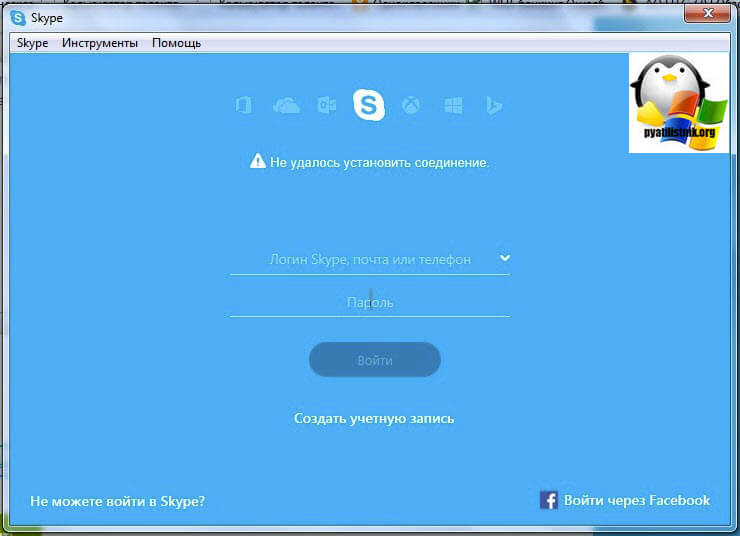
Може з'явитися і при спробі авторизації у програмі, виглядає так
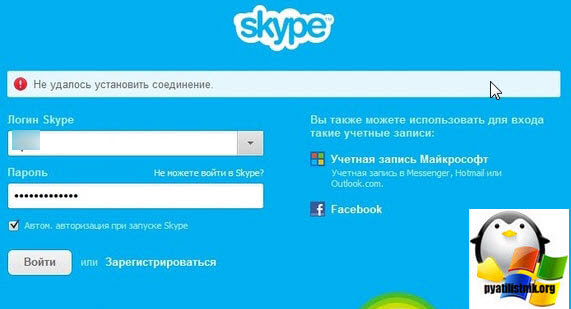
- На жаль, не вдалося підключитися до Skype. Перевірте підключення до Інтернету та повторіть спробу.
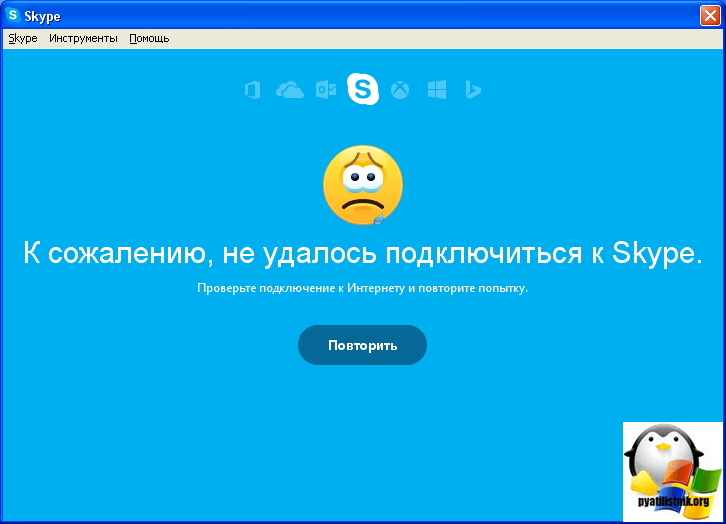
Як виправити помилку зі з'єднанням?
Ну що тепер перейдемо від слів до справи і виправимо помилку доступу. Хоча я вам все ж таки раджу придивитися до інших програм, яких дуже багато.
Перевірка інтернету
Перше, що необхідно зробити, так це перевірити інтернет з'єднання на комп'ютері. Зробити це просто, відкриваєте браузер і намагаєтеся відкрити сайт https://www.skype.com/ru/ і перейти там по сторінках, дивимося результат. Якщо все добре переходимо до наступного пункту, якщо ні, то намагаємося зробити скидання налаштувань Internet Explore, якщо коротко, то операційна система Windowsдля виходу в інтернет бере налаштування виходу з налаштувань IE, з пункту проксі сервер, і якщо там порожньо, то вже далі піде, через основний шлюз налаштований на вашій мережевий карті. Логічно, що якщо скайп намагається його використовувати, то проблема може бути в ньому, для того, щоб в цьому переконатися або спростувати ви можете скинути налаштування Internet Explorer, ще можу порадити безкоштовну утиліту для виправлення інтернет-з'єднання під назвою "Complete Internet Repair", У багатьох випадках це допомагає усунути помилку, що skype не вдалося встановити з'єднання з сервером.
Наводжу також список серверів Skype, може стати в нагоді для перевірки доступності.
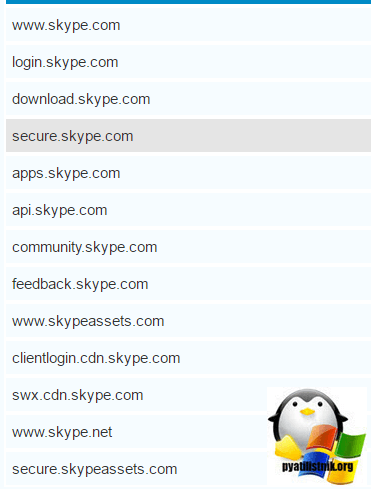
Установка свіжої версії скайпу
У 90% випадків проблемою помилки з'єднання виступає в старій або кострубатій версії skype, можу навести нещодавній приклад, що користувачі зробили оновлення до Windows 10 Creators Update і при запуску скайпу побачили, що у них не вистачає бібліотеки VCRUNTIME140.dll або msvcp140, які були у свіжих версіях. І ось оновлення до них допомагало вилікувати помилки. У випадку, коли не вдалося встановити з'єднання з сервером, переустановка та оновлення до останньої версії все фіксують, тату два варіанти вирішення:
- Оновлення та вікна авторизації скап, для цього в верхньому менюнатисніть "Допомога або знак питання" і виберіть пункт
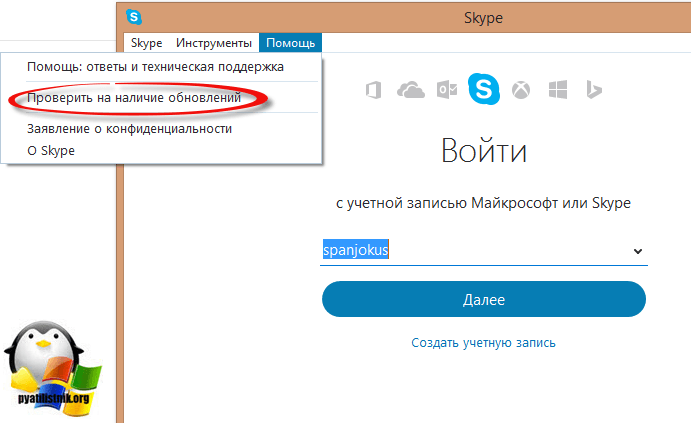
Почнеться пошук свіжої версії, якщо вона виявиться, вам необхідно буде натиснути "Встановити нову версію".
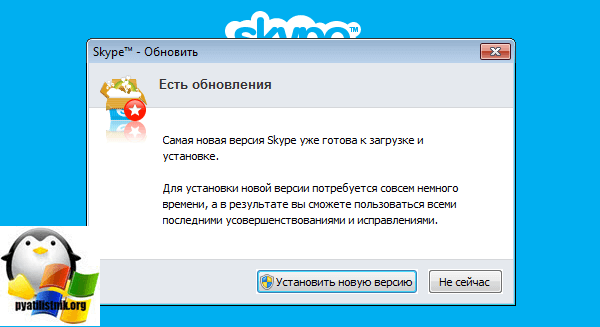
Якщо вам показує, що у вас вже встановлено саму свіжа версіяпрограми, то я раджу завантажити останню версію окремим дистрибутивом і перевстановити його.
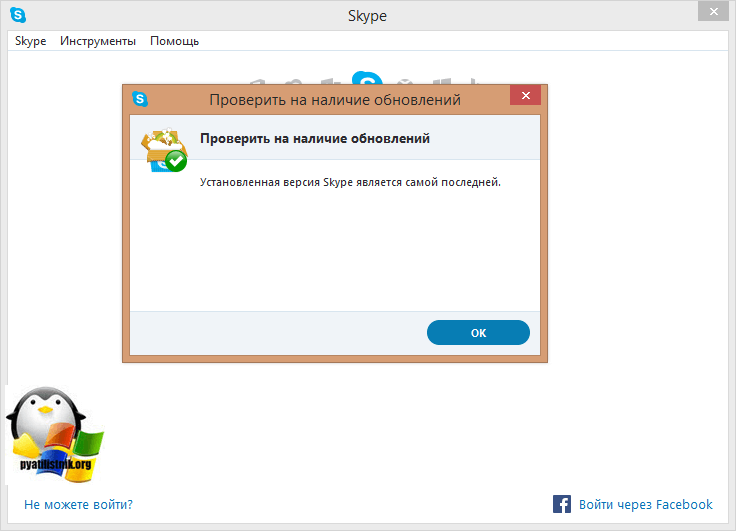
Перевірка брандмауера Windows
У світі, де вирують віруси, шифрувальники, користувачі посилюють безпеку і іноді можуть з цим перестаратися, внаслідок чого багато програм не можу нормально працювати і ваш skype пише, що не вдалося встановити з'єднання з сервером. Самий швидкий спосіб- це перевірити, це відключити на кілька хвилин брандмауер Windows.
Відключати ми його будемо через командний рядок, оскільки це найшвидший метод, відкриваємо cmd від імені адміністратора і вводимо команду:
netsh advfirewall set allprofiles state off
В результаті стандартний брандмауер Windows буде відключений, якщо його потрібно включити, то змінюємо параметр off on.
netsh advfirewall set allprofiles state on
Якщо після відключення skype нормально авторизувався і проблем зі з'єднанням із сервером немає, то радіємо життю, єдине не забуваємо створити правило для скайпу в брандмауері, тому що бажано, щоб він був увімкнений.
Переустановка Skype та очищення сміття
Наприклад, у Windows 10 я зустрічав, що скайп не може встановити з'єднання через те, що у нього пошкоджено деякі файли бази даних. У таких випадках його видаляли та вручну очищали пошкоджені файли. Алгоритм дій такий:
- Виробляйте видалення скайпу, тут можна скористатися класичним методом, через "Програми та компоненти" на панелі керування Windows
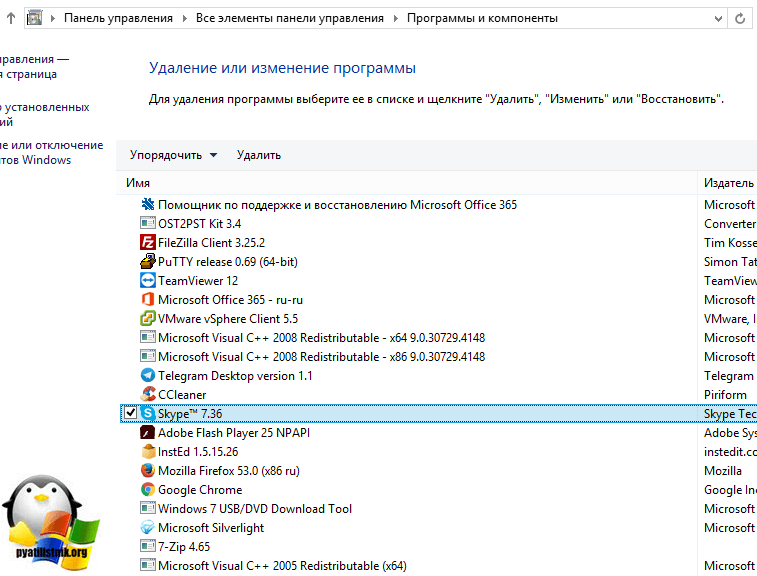
Можете скористатися і спеціалізованими програмами типу Ccleaner, вони так само дозволяють це зробити, ще почистити реєстр від сміття. Як тільки ви його деінсталюєте, вам необхідно ще дочистити деякі файли, оскільки вони зносяться лише вручну. Вони знаходяться в папці %appdata%\Skype
- %appdata%\Skype\shared.lck
- %appdata%\Skype\shared.xml
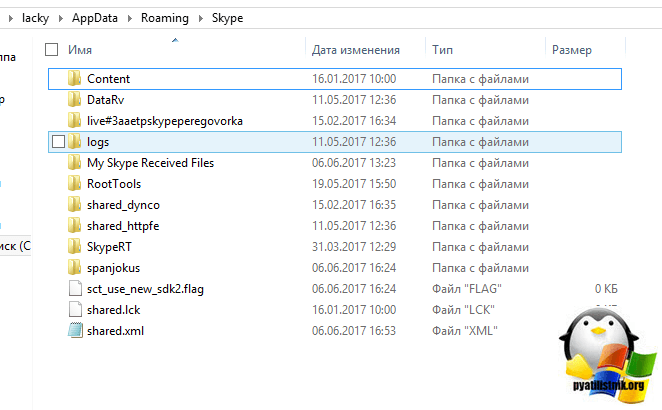
Ймовірно вірус
Дуже часто причиною відсутності з'єднання з сервером у skype є банальний вірус, який може спеціально блокувати з'єднання, різними методами, елементарно прописавши, ліві сервери у файлі hosts , Тому я вам настійно рекомендую, виділити час і просканувати свою систему хоча б AdwCleane r.
У продовженні теми з антивірусом, спробуйте його на час відключити і перевірити чи дасть це ефект чи ні, тому що в них так само бувають дуже жорстокі налаштування безпеки. Якщо хтось не в курсі, то скайп працює за принципом торрента, за протоколом P2P, це означає, що він робить величезну кількість підключень, для антивірусу це може бути дзвінком
Висновок
Сподіваюся моя нотатка допомогла вам вирішити питання, що в skype не вдалося встановити з'єднання з серверами і не вдавалося авторизуватися в ньому, якщо є питання, то чекаю їх у коментарях.
Проблеми зі скайпом рано чи пізно виникають майже у кожного користувача цієї популярної програмидля спілкування. Їх причини можуть бути різними: від поганої якостіінтернет-зв'язку до несумісності оновленої програмиз деяким програмним забезпеченням на комп'ютері.
Неможливо налагодити з'єднання
Ця помилка скайп, можливо, найпопулярніша. Вона може мати кілька причин, які відносно легко усуваються.
Інтернет-з'єднання
Перше, що необхідно перевірити при виникненні цієї помилки - перевірити, чи підключений ПК до інтернету, і наскільки надійним є це підключення. Найпростіше запустити браузер і спробувати перейти на будь-який сайт. Якщо підключення до Світової мережі немає, буде відображено відповідне повідомлення.
Версія Skype
Microsoft дуже люблять випускати оновлення для своїх продуктів, і це не можна назвати поганим тоном. Однак у процесі розробки приймаються нові стандарти і правила всередині сервісу, включаючи порядок підключення. Тому у користувачів під час підключення починаються проблеми зі скайпом неактуальних версій. За умовчанням неактуальними вважаються версії продукту, випущені минулого року.
Проблема вирішується дуже просто. Потрібно поновити його до останньої версії.
Брандмауер
Причиною проблеми зі скайпом "Не вдалося встановити з'єднання" може бути робота програм, що забезпечують безпеку комп'ютера: брандмауера або антивірусного ПЗ.
Брандмауер входить у набір стандартних утиліт Windows. Він може блокувати підозрілі дії з Інтернету. Робота брандмауера часто стає причиною збоїв при підключенні не тільки Skype, але й інших програм, що з'єднуються зі світовим павутинням.
Якщо брандмауер заважає роботі скайпу, його треба вимкнути:
- На панелі керування перейдіть у вікно Система та безпека. Відкрийте його.
- Перейдіть до розділу Брандмауер Windows.
- У вікні увімкнення та вимкнення брандмауера вимкніть захист та збережіть зміни, клацнувши на кнопку «ОК».

Після зміни параметрів роботи брандмауера потрібно перезапустити програму.
Антивірус
Якщо вимкнення брандмауера не дало результату, причина проблеми скайпу «Не вдалося встановити з'єднання», ймовірно, у антивірусі. Можливо, Skype автоматично було занесено до списку програм, зв'язок яких з Інтернет блокується.
Для усунення проблеми вам потрібно зайти в налаштування свого антивірусного програмного забезпечення та прибрати Skype з переліку блокованих програм, а також додати його до списку винятків.
Роутер
Можливою причиною проблеми зі з'єднанням можуть стати неправильні налаштуванняроутера. Для перевірки необхідно відкрити у браузері сторінку 192.168.0.1. На сторінці, що завантажилася, знайдіть розділ «Віртуальні сервери» і зайдіть в нього. Далі заповнюйте поля:
- опис – назва програми;
- порт – 4960;
- IP - той самий адресу, яким відкрили налаштування мережі, лише з відмінною останньою цифрою (наприклад, 192.168.1.88).
Тепер слід відкрити в скайпі Налаштування -> Проблемні з'єднання та вказати там порт 4960.

"Версія Internet Explorer застаріла"
В скайп проблемизі з'єднанням - не єдина причина, через яку користувач може мати проблеми зі входом у скайп. Вхід у месенджер безпосередньо залежить від Internet Explorer. Тому, якщо на вашому комп'ютері встановлена застаріла версія браузера, Skype повідомить про це під час спроби входу. Оновлення програми через офіційний сайт.

Рідкісні помилки та їх усунення:
- "Помилка бази даних". Натисніть Win+R, щоб запустити командний рядок, введіть %appdata%\Skype. У каталозі, що відкрився, відкрийте папку з вашим логіном і видаліть з неї файл main.db.
- "Ви були відключені від мережі". Оновлення Skype.
- "Помилка передачі даних". Видаліть із папки з вашим логіном (з пункту 1) файл main.iscorrupt.
- "Система недоступна". Перезавантажте комп'ютер. Не допомогло? Зайдіть у %appdata%\Skype та видаліть файл shared.xml, а також папку DbTemp. Потім відкрийте командний рядок %temp%\Skype та видаліть папку DbTemp звідти.
- "Ваш пароль було змінено". Згадайте новий пароль або зверніться до служби підтримки.
«Обліковий запис припинено»
Ми розглянули основні помилки та проблеми авторизації у Skype, які не пов'язані з введенням неправильного логіну або паролю. У цьому випадку вам необхідно переконатися, що ви правильно вводите реєстраційні дані і, якщо це не допомагає, пройти процедуру відновлення пароля або звернутися до служби підтримки на офіційному сайті.
Як часто користувачі стикаються з такою проблемою при спробі зайти в програму Skypeдля спілкування: "Не вдалося встановити з'єднання"! Особливо в Останнім часомпри відключенні виробниками можливості працювати зі старими версіями софту ця проблема стала турбувати багатьох користувачів.
Чому Скайп не може встановити зв'язок?
Якщо при спробі увійти до своєї обліковий запису Скайпі виявляється, що з невідомих поки що причин з'єднатися з сервером програма не може, найскладніше - розібратися в причинах цього, адже інакше увійти до програми не вдасться.

Глобальна та основна причина – неотримання відповіді від сервера.Це означає, що при реєстрації вас в системі Skype надсилає відповідний запит з інформацією про введений логін і пароль на сервер для отримання відповіді на ворпрос: «Чи є такий користувач і чи правильно він ввів свій пароль?» Якщо такий зв'язок обривається або вашому пристрою просто не вдалося встановити з'єднання, вискакує подібна помилка.

Причини, через які не запускається Скайп:
- На пристрої, яким ви користуєтеся, встановлено стару версію Skype.
- Програму не пропускає (блокує) антивірус чи брандмауер.
- Виникла проблема з Інтернетом (з'єднання перервалося) або з налаштуваннями Інтернету.
- Ваш провайдер не дозволяє використовувати програму Skype.
- У прозі стався збій (помилка) критичного характеру.
- Збої в роботі сервера офіційного розробника, куди надсилаються всі дані користувачів.
- Вірусні програми, що неправильно працює операційна система.
- Нема зв'язку з інтернетом.
- Старі дані заважають роботі.
Щоб перевірити цю версію, достатньо зайти у вашому інтернет-браузері на будь-який сайт. У разі підтвердження цього варіанта дзвоніть провайдеру.

Як виправити з'єднання під час входу до Скайпу?
Усі перелічені причини можуть виявлятися за однією або впливати разом. Що робити, якщо з'єднання так і не вдалося встановити?
Способи встановлення з'єднання:
1. Для вирішення першої проблеми зі старою версієюпрограми потрібно завантажити останню з існуючих. Для цього слід зайти на офіційний сайт Скайпу (skype.com) та безкоштовно її скачати.
2. Якщо ви використовуєте програму з комп'ютера і у вас новий антивірус, перевірте, чи не блокує він вашу програму. Вимкніть захист на час і зробіть ще одну спробу входу.

При блокуванні брандмауером – вбудованим захисником Віндоус – також визначити це допоможе його відключення.

Для цього потрібно зайти в "Панель управління", далі - "Брандмауер Windows" ("Фаєрвол") - "Увімкнення та відключення брандмауера" - "Вимкнути брандмауер Windows".

3. Якщо у вас браузером є Internet Explorer, спробуйте скинути його настройки. Зробити це потрібно так:
- Закрийте всі програми, файли та папки.
- Запустіть браузер.
- Натисніть клавішу Alt на клавіатурі.
- Виберіть "Сервіс" у рядку меню.
- Знайдіть пункт "Властивості браузера".
- У вкладці "Додатково" натисніть кнопку "Скинути".
- Позначте галочкою пункт "Видалити особисті налаштування" і знову натисніть на скидання.
4. У разі використання Скайпу не вдома, а в офісі, на підприємстві, знайте, що IT-фахівці можуть у рамках політики компанії обмежити для своїх працівників можливість використання деяких додатків, не пов'язаних із роботою. Серед них часто виявляється ця програма. Тут ви не маєте права нічого міняти, крім роботи.
Також можна перевірити наявність обмежень на використання (неважливо, з боку роботодавця або брандмауера) за допомогою такого посилання: http://www.skaip.su/proverit-dostup-k-skaypu. Тут є можливість з'ясувати, чи програма може здійснити вхід. Якщо навіть з того сайту також нічого не працює, проблема не в закритому доступі. Якщо є доступ хоч до одного із серверів, проблема криється не в цій сфері.

5. Якщо є підозри, що в програмі все ж таки стався збій, критична помилка, вимкніть пристрій, перезавантажте його і спробуйте знову. Якщо не вийде, перевстановіть месенджер.
6. У разі неполадок у роботі сервера розробників та власників Скайпу дізнатися ви це зможете лише перевіривши всі попередні варіанти можливих поломок. Однак є деякі сторонні послуги, які допоможуть здійснити таку перевірку. Ось один із них: http://www.skaip.su/status-serverov-skayp. Зайшовши на це посилання, ви зможете перевірити справність серверів і зрозуміти нарешті, в чому проблема і чому не вдалося встановити зв'язок. У разі підтвердження подібної інформації ви нічого не зможете зробити, доки сервери програми не будуть виправлені.

7. Ще одним рішенням може стати видалення таких файлів: %appdata%\Skype\shared.lck або %appdata%\Skype\shared.xml. Це допоможе, якщо деякі файли пошкоджені (наприклад, конфігураційні файли або бази даних). Ці об'єкти знаходяться в папці з встановленою програмою. Найчастіше вона перебуває у директорії з програмними файлами на диску З.
8. Якщо часу критично мало і немає можливості перевіряти кожну версію можливих помилок, просто скористайтеся браузерною програмою за посиланням: https://web.skype.com/.
9. Якщо проблема в нашестя вірусів, почистіть все добрим антивірусом.

10. При неправильній роботі операційної системи її доведеться встановлювати заново.
11. Існує також ймовірність того, що комп'ютер пише про неможливість входу, коли ваш інтернет-роутер неправильно налаштований або налаштування збилися. Чому це сталося, неясно, але можна спробувати переналаштувати. Для цього зайдіть у будь-який браузер, крім Opera і введіть в адресному рядку свою адресу (вона написана в документах до роутера або на самому пристрої).

Введіть логін та пароль, натисніть "вхід". Далі потрібно знайти пункти « Мережевий екран» – «Віртуальні сервери» та натиснути «Додати» (назви пунктів можуть бути дещо іншими для різних роутерів). Далі потрібно ввести назву - Skype або будь-яке інше. А в полі "Зовнішній" порт потрібно проставити номер нового порту, наприклад, 4960. Збережіть введені дані, натиснувши відповідну кнопку (наприклад, "змінити", "зберегти" або "Ок").

Відкрийте Скайп, меню "Інструменти", підпункт "Проблеми з'єднання". У полі використання порту напишіть раніше вказаний в налаштуваннях роутера порт.


В даному випадку введіть "4960". Після збереження нових налаштувань спробуйте, чи заходить у програму ще раз.
12. Якщо проблема у нагромадженні старих даних, що заважають програмі працювати, потрібно очистити від них жорсткий диск. Для цього:
- Зайдіть у "Пуск".
- Натисніть «Виконати» або замість обох пунктів можна натиснути клавішу Win+R.
- Далі у вікні, що з'явилося, вводимо %appdata%skype.
- Коли комп'ютер покаже знайдені результати, видаліть усі файли зі знайденої папки. Зазвичай вона називається Skype і знаходиться в папці Roaming, а ця папка, у свою чергу, - в AppData (Application Data).
Якщо всі файли видаляти не хочеться, можна вирізати лише цей "shared".
- Вийдіть зі Скайпу: натисніть в треї його значок і далі - Вийти або Вихід.
- Переконайтеся, що вийшли. Для цього потрібно відкрити Task Manager або Диспетчер завдань і глянути, чи немає в процесах Skype.exe. Якщо процес активний, завершіть його.
- У папці на диску З Program Files знайдіть папку Skype і створіть ярлик файлу Skype.exe на робочий стіл.
- Клацніть правою кнопкоюпо створеному ярлику та виберіть "Властивості" - вкладка "Ярлик".
- Після тексту напроти слова «Ярлик» буде вказано шлях у лапках. Після них напишіть "/legacylogin".
- Натисніть Ок і зайдіть через цей ярлик.

У разі використання вами операційної системи Лінукс, однієї з її версій - OpenSUSE, Скайпе також часто не підключається. Рішення таке саме, як і в інших випадках. Повинне допомогти оновлення до найновішої доступної версії.
Як видалити програму
Якщо ви все ж таки вирішили спробувати видалити Скайп, можна зробити це через «Панель управління» – «Видалення програм», але краще - за допомогою спеціальних утиліт. Наприклад, Ccleaner або Revo Uninstaller.

При використанні цих програм ви будете точно впевнені, що жодних залишкових файлівне буде на вашому комп'ютері після прощання зі Скайпом. Просто скачайте одну із зазначених вище утиліт. Далі потрібно встановити, як і будь-яку іншу програму. Далі потрібно буде запустити перевірку, аналіз чи безпосередньо очищення та почекати небагато. Тільки після цього можна приступати до встановлення нової версіїСкайп.

Як встановити нову програму
Встановити програму Скайппісля видалення попередньої версії може кожен. Для цього потрібно просто зайти на офіційний сайт компанії або відразу за цим посиланням: www.skype.com/ru/download-skype/skype-for-windows/.

Цей процес не займе багато часу, до того ж це абсолютно безкоштовно. Далі все просто. Знайдіть у завантаженнях повністю завантажений файл і запустіть його, клацнувши двічі мишкою по ньому – почнеться установка. Не забудьте поставити російську мову.

Те саме можна здійснити, зайшовши в «Допомога» у вікні Скайпу, а далі - вибравши «Про Skype». Там є можливість переглянути версії.

У вікні потрібно знайти рік версії програми, яка встановлена у вас. Якщо рік не поточний, версія застаріла.

На жаль, не завжди працездатною на конкретному пристроїє остання версія. Тому за невдачі скачайте іншу. За відгуками користувачів, в інтернеті вдалою на сьогоднішній день ця – «7.14.0.106».
Як почистити від вірусів
Будь-якою працездатною програмою-антивірусом, зазвичай, вдається почистити пристрій від вірусів. З останніх рекомендованих безкоштовних утилітвиділяють Dr.WebCureit.

Після завантаження з офіційного безкоштовного ресурсу запустіть установник (натисніть виконуваний файл«...exe») подвійним клацаннямі починайте працювати після завершення процесу. При відкритті нової програминатисніть кнопку "Почати перевірку".

Щоб позбавитися проблеми з доступом у відомий месенджер, доведеться по черзі перевіряти можливість неполадок, так як сказати напевно відразу, в чому саме загвоздка, не вийде.
Встановлення програм

